こんにちは。
POPの学校スタッフのホッターです。
前回のblogで、iPadでPOPを書く時におすすめのアプリを3つご紹介しました。
少しずつ個性が違うアプリですが、3つのアプリに共通する大事な機能があります!
それは「レイヤー」!
今日は、絶対マストで使ってほしいレイヤーについてご紹介します。
レイヤーってなあに?
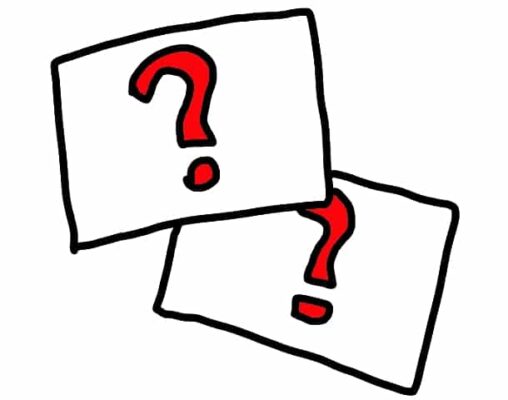
レイヤーって名前を聞いただけで「なんか難しそう!」と思う方も多いと思います。
このレイヤーがデジタルでPOPを書くときの大きな壁な気も。
実際、私が人生で初めてipadとiPad pencilでPOPを書いたときは、レイヤーの説明をされてもチンプンカンプンでした。
「そんなのなくても、書けるんじゃないの?」とも思ってみたり。
しかし!
書いているうちに分かってくるのですが
レイヤーを使わないと、にっちもさっちも行かなくなるんです(笑)
それはまるで、プラスのネジを一生懸命マイナスドライバーで外そうとするような感じ。出来なくもないけど、すごく大変になるんです。
そんなとっても便利なレイヤー。
図解すると、こうです。

要するに、「1つ1つ、バラバラの紙に書きますよ」「それを重ねてますよ」ということです。
下の画像は実際にibisPaint(アイビスペイント)で書いたときの画面です。
レイヤー1…POPライン(黄色の線)&コトPOPper
レイヤー2…写真&文字
になっています。
上にあるレイヤーが優先して表示されるので、文字の下にPOPパターン(黄色い線)が引いてるように見えます。
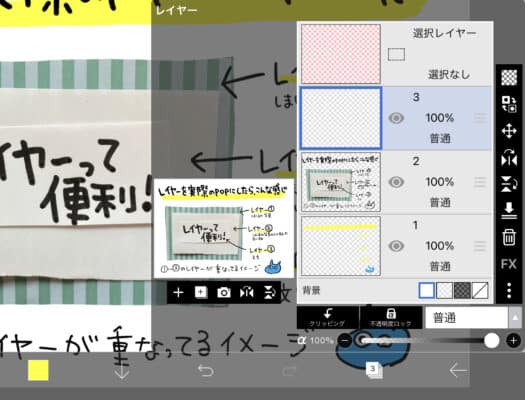
これがもし、全部1枚のレイヤーに書いていたら…
例えば、最後にPOPラインを引こうと思ったら、文字の間を縫うように書かないと、文字が線で潰れてしまう!ということが起きます。
また例えば、上の例のPOPのレイヤー1のしましま背景を、別の背景にしたいと思ったときも、レイヤー1だけ外せば、いくらでも背景を変えることができます。
…と言っても、実際に使っていくうちに「あ〜!なるほどね!」と慣れていくもの。
最初は「うー!わからん!」と思うかもしれませんが、やっていたら必ず慣れます♪
どのお絵描きアプリもレイヤーの基本は一緒!
レイヤーの使い方は、おすすめした3つのお絵かきアプリも、そのほかのアプリもほぼ一緒です。
スマホ版も同じです。
さらにさらに、もっとレベルアップして、例えばクリップスタジオやPhotoshopなどのレイヤーも基本的に同じです。
ぜひ、この機会にipadを使って手書きPOPを書くのであれば、レイヤーを使ってみましょう♪
【動画】iPadでデジタルPOPでレイヤーの使い方を見てみよう
「POPの学校YouTube」では、ほぼ毎日POPのアレコレを配信中!
ipadを使った『デジタルPOP1年生』では主にibisPaintを使って手書きデジタルPOPを書いています。
「レイヤーってなんぞや?」と言う方は、ぜひ見てみてくてださい。
ーーーーーーーーーーーーーー
ブログを書いた人:ホッター/福岡在住
ドラッグストア、調剤薬局でPOPや販促を担う。そのPOP作りのドタバタ体験談を、イラストで実況中継した「POP1年生」(すばる舎)を上梓。
現在はPOPの学校スタッフとして、YouTubeで「iPadでPOPを作る/デジタルPOP1年生」を配信中。


